Cambiar entre el teclado y el mouse puede ser un poco abrumador a veces. La buena noticia es que hay algunos gestos del ratón Que puede agregar a Chrome y Firefox para obtener un poco más de uso de su mouse (lo cual está bien si prefiere un mouse en lugar de un teclado).
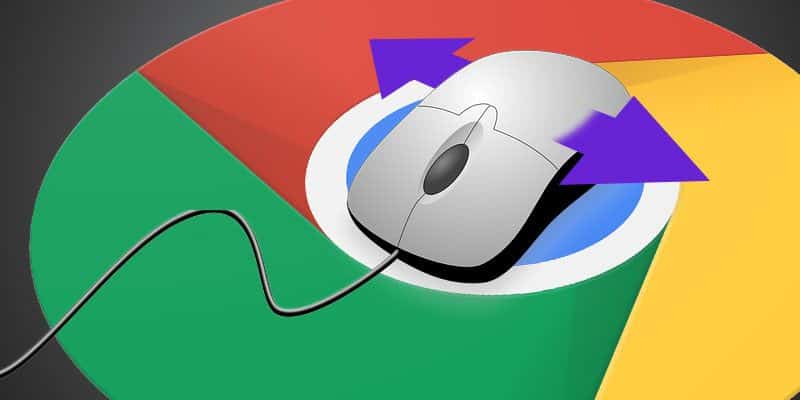
Aproveche los siguientes extras y use su mouse para casi todo.
Agregar gestos a Chrome
Gestos:
Gesturas para Google Chrome Es un complemento para gestos fáciles de usar que funciona muy bien. Puede usarlo sin tener que reiniciar su navegador, y tiene algunos gestos preestablecidos para que los pruebe.
Para ver la lista de gestos, toque añadir código Y elige Opciones. Haga clic en la pestaña procedimientos, Y verá una lista de todos los gestos que puede probar de inmediato. Si desea agregar su propio gesto, haga clic en el botón “Agregar un nuevo gesto".
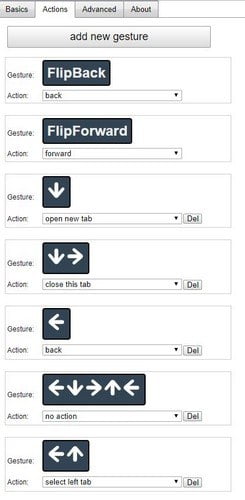
Aparecerá el patrón que dibujó, y cuando haya terminado, haga clic en el menú desplegable Acción y seleccione lo que desea que haga ese patrón. Esta es la herramienta esencial para aquellos que no son muy expertos en tecnología informática.
Gestos SmartUp
Gestos SmartUp Le ofrece un mejor diseño y también algunos gestos útiles del mouse. Por ejemplo, dibuje "GPara ir a Gmail o una línea vertical para recargar una pestaña.
Si no está satisfecho con los gestos precargados, tiene la opción de cambiarlos o eliminarlos haciendo clic en “X."
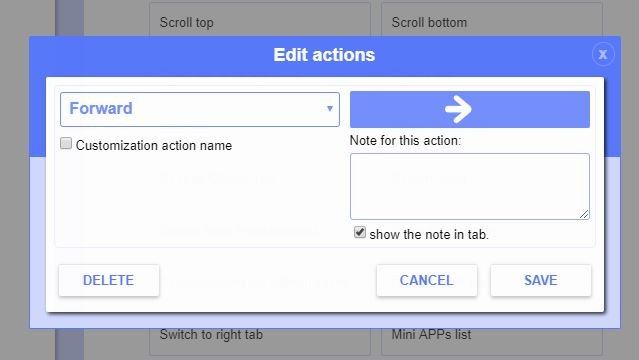
También puede cambiar la apariencia de SmartUp Gestures mostrándolos en tiempo real para obtener sugerencias de dirección, notas de acción, dibujo de líneas y más.
También cuenta con deslizamiento simple, deslizamiento, gestos de rueda y gestos de balancín. Este complemento no es tan básico como el primero porque le brinda más funciones.
crxMouse Chrome Gestos
crxMouse Chrome Gestos Es la extensión de Chrome más destacada de la lista. A diferencia de otros complementos, este le muestra los gestos de mouse más comunes para un sitio en particular. Si el sitio no tiene uno, tiene la opción de agregar uno.
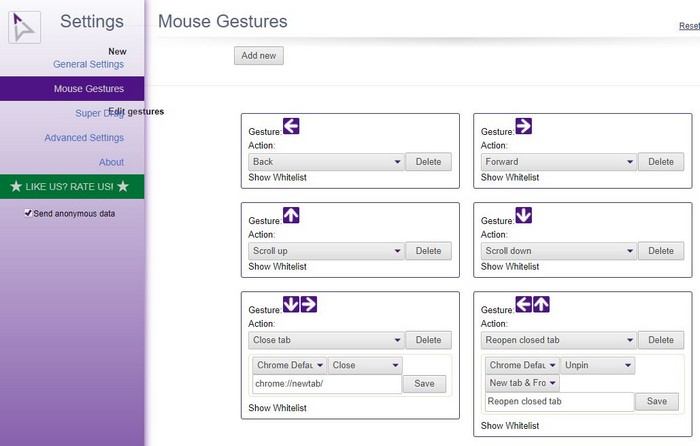
Una vez que instale la extensión, ábrala para configurarla y personalizarla o simplemente dejarla como está. toque en "gestos del ratóny navegue por la lista de gestos que están listos para usar. En la configuración general, incluso puede agregar sitios a la lista negra donde la extensión no podrá funcionar.
La extensión tiene soporte para Windows, Linux y Mac. Donde incluso puedes importar o exportar configuraciones.
Añadir gestos a Firefox
Gestos de fuego para Firefox
Para los usuarios de Firefox, hay muchas extensiones de gestos de mouse que puede probar. Gestos de fuego para Firefox Cuenta con gestos de rueda, gestos de balancín, gestos de toque, gestos de rueda de pestañas y gestos de deslizamiento para pantallas multitáctiles.
Puede cambiar los gestos predeterminados por otros que le resulten fáciles de recordar. Simplemente dibuje una "O" en cualquier página y aparecerá la ventana Opciones Opciones.
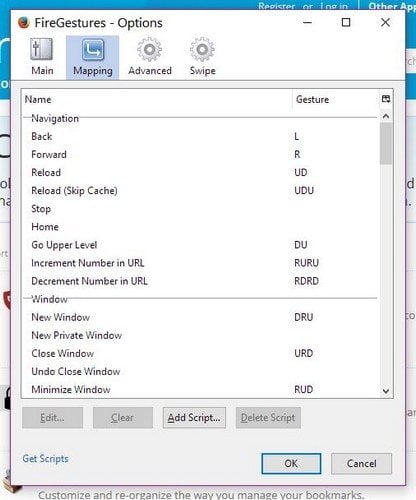
Cada uno de los gestos se divide en cuatro secciones: principal, mapeo, avanzado y deslizar. Incluso puede cambiar el color con el que dibuja los comandos. Si no desea usar el botón derecho del mouse, puede elegir el botón central izquierdo, pero debe realizar esos cambios manualmente.
Kit de pestañas Gestos de ratón para Firefox
مع Juego de fichas Puede ahorrar tiempo utilizando gestos tan útiles como:
- Cambiar a una pestaña cuando el puntero esté sobre ella
- Cambie de pestaña usando el desplazamiento con el botón izquierdo del mouse
- Vaya al historial del mouse manteniendo presionado el botón izquierdo del mouse mientras mantiene presionado el RMB (viceversa)
- Ir a la última página usando LMP
- Cerrar pestaña cuando se presiona el botón izquierdo del mouse
Habrá un pequeño retraso al cambiar a una pestaña cuando el cursor esté sobre. Puede administrar el tiempo de demora en la administración de complementos.
Incluso puede combinar combinaciones de teclado y mouse para hacer ciertas cosas. Por ejemplo, al presionar Ctrl + botón izquierdo del mouse, puede cerrar una pestaña después de colocar el puntero del mouse sobre ella.
Eventos de gestos de ratón para Firefox
Si está buscando un complemento de Firefox que solo cubra los gestos básicos del mouse, asegúrese de probarlo eventos de gestos del ratón. En la página Administrador de complementos, puede ver los gestos predeterminados y cambiarlos si lo desea.
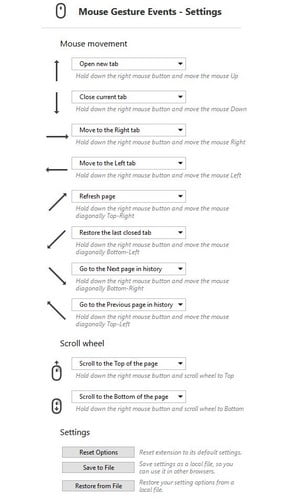
Simplemente haga clic en el menú desplegable junto al gesto y elija la opción que desee. Si en algún momento no está satisfecho con los gestos que ha configurado, siempre puede restablecer la configuración predeterminada en Configuración.
El menú desplegable para cada gesto le mostrará exactamente las mismas opciones. Si quieres, puedes añadir la misma opción a más de un gesto. Incluso puede restaurar sus opciones de configuración desde un archivo local y guardarlas en uno así como también guardarlas.
Conclusión
Cualquier herramienta que pueda hacer más fácil nuestra experiencia online es siempre bienvenida (estos accesorios incluidos). No tendrás que cerrar accidentalmente una pestaña cuando todo lo que quieres hacer es abrir una en primer lugar. ¿Qué complemento crees que probarás primero? Deja un comentario para hacérnoslo saber.







